固定资产标签模板excel公式
固定资产公式计算折旧明细表Excel模板

数量 1 6 8 6 1 1 2
使用年限 10年 10年 10年 10年 10年 20年 20年
XX市XX税务代理事务所(XXX设置) 固定资产明细表(测试数据) 2021年2月
单价
原值
残值率 月折旧率
100000.00
100,000.00 5% 0.79%
13333.33
80,000.00 5% 0.79%
复核:
单价 5000.00 2214.34 8000.00 3000.00 7260.00 1210.26
原值
残值率 月折旧率
10,000.00 5% 1.58%
9,000.00 5% 1.58%
8,000.00 5% 1.58%
3,000.00 5% 1.58%
800.00 5% 1.58%
1,210.26 5% 1.58%
制表:孙XX
净值 5,791.27 4,633.73 4,425.00 2,500.00 2,000.00
13,493.75 9,945.41
42,789.16
净值 9,841.67 9,000.00 6,606.63 292.50 40.00 60.51
25,841.31 68,630.47
机器设备
名称
1 车床XXXX
2 机床XXX
3 针车XXXXX
4 AAAA
5 BBBBBBB
6 CCCCCCC
7 DDDDDDD
合计
购入日期 单位 2011/3/12 台 2011/3/24 台 2011/5/6 台 2010/9/8 台 2010/8/5 台 2009/7/9 台 2010/7/12 台
月折旧额 791.67 633.33 475.00 0.00 0.00 118.75 79.17
每个会计必须掌握!用Excel计算固定资产折旧

每个会计必须掌握!用Excel计算固定资产折旧
固定资产都会进行折旧,现在A列是各种产品购置日期,要从第2个月开始折旧,截止到上个月最后一天,折旧多少个月。
处理这种折旧,Excel中的日期函数就派上用场。
1、开始折旧,购置日期的下一个月。
在B3输入公式,下拉,并将单元格格式设置为日期格式。
=EDATE(A3,1)
EDATE函数的第二参数就是算某日期之前或者之后的日期,正数代表之后,负数代表之前,也就是说1代表下一个月。
2、上一个月最后一天
在D1输入公式,并将单元格格式设置为日期格式。
=EOMONTH(TODAY(),-1)
EOMONTH函数的第二参数就是算某日期之前或者之后的月份最后一天,正数代表之后,负数代表之前,也就是说-1代表上一个月最后一天。
3、折旧月份
在E3输入公式,下拉,并将单元格格式设置为常规。
=DATEDIF(B3,$D$1+1,'m')
DATEDIF函数语法:
=DATEDIF(开始日期,结束日期,间隔)
间隔为y代表年,m代表月,d代表日。
这里说明一下,通常2018-1-1到2018-6-30是算6个月的,而用DATEDIF函数算5个月,只有当日期为2018-7-1的时候才算6个月,也就是这里第二参数+1的原因。
excel 固定资产标签模板

excel 固定资产标签模板固定资产标签模板是指用于标识、识别和管理固定资产的标签模板。
固定资产是指企业拥有并在日常经营活动中使用的长期使用价值较高的资产,如土地、房屋、设备、机器等。
固定资产标签模板可以帮助企业对固定资产进行有效的管理和追踪,提高资产利用率和管理效率。
下面将提供一份固定资产标签模板,方便企业使用。
固定资产标签模板固定资产标签模板可以根据企业的需求进行个性化设计,以下为一个典型的固定资产标签模板:1.标签编号:标签编号可以根据企业的管理系统,采用数字或字母编码规则。
每个标签编号应唯一标识一项固定资产。
2.资产名称:在标签上注明该固定资产的名称,可以使用简称或者常用名称。
3.规格型号:标识该固定资产的规格型号,以便进一步辨识和管理。
4.资产类别:标识该固定资产所属的类别,如土地、房屋、设备、机器等。
5.资产购置日期:标注该固定资产的购置日期,以便跟踪固定资产的使用年限和折旧情况。
6.资产原值:注明该固定资产的原始购置金额,为资产折旧计算提供依据。
7.负责人:在标签上注明该固定资产的负责人,方便管理人员进行资产责任追溯。
8.存放位置:标示该固定资产的具体存放位置,以方便快速查找和管理。
9.使用部门:标注该固定资产所属的使用部门,方便协调和统一管理。
10.折旧年限:注明该固定资产的预计折旧年限,方便进行资产折旧计算和资产价值评估。
11.资产状态:标识该固定资产的使用状态,如正常使用、维修、报废等。
12.联系方式:在标签上留出相关联系方式,方便员工或相关人员对该固定资产的使用情况进行反馈和沟通。
使用固定资产标签模板的好处:1.提高资产管理效率:固定资产标签模板可以帮助企业追踪和管理大量的固定资产,提高了资产管理的效率和准确性。
2.资产追溯和责任追究:通过标签上的负责人和联系方式,可以方便进行资产的追溯和责任的追究,提高资产安全性和责任意识。
3.减少资产丢失和损坏:标签上的标识和存放位置可以帮助员工快速找到需要的资产,减少资产丢失和损坏的风险。
固定资产折旧表格excel

以下是一个简单的Excel表格模板,用于计算固定资产的折旧。请注意,此模板仅供参考,具体公式和计算方式可能需要根据您的实际需求进行调整。
A
B
C
D
E
F
1
资产编号
资产名称
资产001
电脑
5000
5
直线法
3
002
打印机
1500
3
年数总和法
4
003
办公桌
800
10
工作量法
5
004
椅子
200
5
直线法
在"当前折旧额"列中,可以使用以下公式计算:
1.对于直线法,公式为:=(资产原值-净残值)/预计使用年限
2.对于年数总和法,公式为:=资产原值*(逐年递减余额/逐年递减余额之和)
3.对于工作量法,公式为:=资产原值*单位工作量折旧额
在示例表格中,第2行使用直线法进行折旧计算,第3行使用年数总和法进行折旧计算,第4行使用工作量法进行折旧计算。根据需要,您可以根据不同的折旧方法调整公式。
Excel固定资产的核算
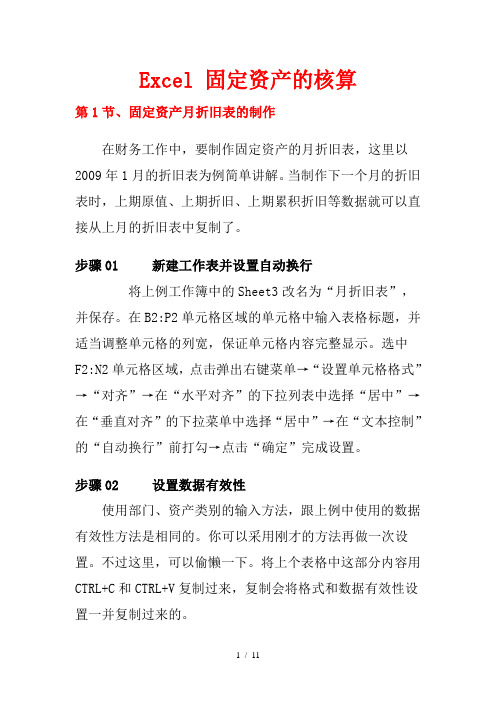
Excel 固定资产的核算第1节、固定资产月折旧表的制作在财务工作中,要制作固定资产的月折旧表,这里以2009年1月的折旧表为例简单讲解。
当制作下一个月的折旧表时,上期原值、上期折旧、上期累积折旧等数据就可以直接从上月的折旧表中复制了。
步骤01 新建工作表并设置自动换行将上例工作簿中的Sheet3改名为“月折旧表”,并保存。
在B2:P2单元格区域的单元格中输入表格标题,并适当调整单元格的列宽,保证单元格内容完整显示。
选中F2:N2单元格区域,点击弹出右键菜单→“设置单元格格式”→“对齐”→在“水平对齐”的下拉列表中选择“居中”→在“垂直对齐”的下拉菜单中选择“居中”→在“文本控制”的“自动换行”前打勾→点击“确定”完成设置。
步骤02 设置数据有效性使用部门、资产类别的输入方法,跟上例中使用的数据有效性方法是相同的。
你可以采用刚才的方法再做一次设置。
不过这里,可以偷懒一下。
将上个表格中这部分内容用CTRL+C和CTRL+V复制过来,复制会将格式和数据有效性设置一并复制过来的。
步骤03 编制“编号”公式选中B3单元格,在编辑栏中输入公式:“=SUMPRODUCT(($C$3:C3=C3)*1)”,按回车键确认。
使用拖拽的方法完成公式的复制。
步骤04 录入数据在E3:E15单元格区域录入名称,在F3:H15录入上期数据。
步骤05 编制“本月折旧”公式选中L3单元格,在编辑栏中输入公式:“=G3+J3”,按回车键确认。
使用拖拽的方法完成该列公式的复制。
步骤06 编制“本月原值”公式选中M3单元格,在编辑栏中输入公式:“=F3+I3”,按回车键确认。
用拖拽的方法完成该列的公式复制。
步骤07 编制“本月累计折旧”公式“=G3+H3+J3-K3”,选中N3单元格,在编辑栏中输入公式:按回车键确认。
使用拖拽的方法完成该列公式的复制。
步骤08 编制“本月净值”公式选中O3单元格,在编辑栏中输入公式:“=M3-N3”,按回车键确认。
EXCEL固定资产明细表及折旧表3篇

EXCEL固定资产明细表及折旧表第一篇:EXCEL固定资产明细表的制作方法固定资产明细表是企业进行资产管理与核算的重要工具,通过固定资产明细表可以清楚地了解企业的固定资产情况,包括资产的名称、规格型号、数量、原值、累计折旧等信息。
下面介绍一下制作EXCEL固定资产明细表的方法。
1. 新建工作表在EXCEL中新建一个工作表,命名为“固定资产明细表”。
2. 设置表格样式在工作表中先设置表格样式,包括字体、边框、对齐方式等,以便后续输入数据时可以保持一致的风格。
3. 输入表头信息输入表格的表头信息,一般包括固定资产名称、规格型号、数量、原值、累计折旧、净值等信息。
可以根据自己的需要进行适当调整。
4. 输入资产信息在表格中逐一输入企业的固定资产信息,包括资产名称、规格型号、数量、原值、累计折旧等信息。
可以根据企业自身情况进行适当调整。
注意,要保持数据的准确性。
5. 完善公式计算在表格中加入公式,计算净值、累计折旧等数值。
这些计算公式可以根据固定资产核算的相关规定进行计算,例如:累计折旧 = 固定资产原值× 折旧率× 使用期限。
6. 设置筛选功能对于大量的固定资产记录,可以设置筛选功能,方便进行数据的筛选、查找和统计,提高工作效率。
7. 数据备份定期进行数据备份,以防数据丢失。
以上是制作EXCEL固定资产明细表的基本方法,可以根据企业自身情况进行适当调整和优化。
通过固定资产明细表的管理和核算,可以有效地提高资产利用率,实现资产保值增值的目标。
第二篇:EXCEL固定资产折旧表的制作方法固定资产折旧表是企业进行资产折旧核算的重要工具,通过固定资产折旧表可以清楚地了解企业每个固定资产的折旧情况,对于资产的保值增值至关重要。
下面介绍一下制作EXCEL固定资产折旧表的方法。
1. 新建工作表在EXCEL中新建一个工作表,命名为“固定资产折旧表”。
2. 设置表格样式在工作表中先设置表格样式,包括字体、边框、对齐方式等,以便后续输入数据时可以保持一致的风格。
04.第四章 Excel与固定资产核算

一、固定资产的分类 固定资产种类繁多,规格和用途也各不相同。企业的固定 资产根据不同的管理需要和核算要求以及不同的分类标准, 可以进行不同的分类。 (一)按固定资产的所有权分类 按固定资产的所有权划分,可分为自有固定资产和租入固 定资产。 自有固定资产是指企业具有所有权的固定资产,包括自用 固定资产和租出固定资产。租出固定资产是指企业在经营 租赁方式下出租给其他单位使用的固定资产。 租入固定资产是指企业不具有所有权,而是根据租赁合同 向其他单位租入的固定资产。由于属于经营租赁的性质, 不需要承租方计提折旧。
(二)按固定资产的经济用途分类 按固定资产的经济用途划分,可分为生产经营用 固定资产和非生产经营用固定资产。 生产经营用固定资产是指参与生产经营过程或直 接为生产经营服务的资产,如生产经营使用的房 屋,建筑物,机器设备,动力设备,传导设备, 生产工具,运输设备等。 非生产经营用固定资产是指不直接参加或服务于 生产经营过程的各种固定资产,如用于非生产经营 用的房屋职工食堂,等等。
(三)在“固定资产核算”工作簿中,建立工 作表命名为“固定资产卡片反面模版”,如图 4-6所示。 图4-6固定资产卡片反面模板
三、输入固定资产卡片信息 由于固定资产卡片信息来源于固定资产的原始信息资料,所以需要 根据原始资料输入固定资产卡片信息。 在“固定资产核算”工作簿中,建立工作表命名为“固定资产原始 资料”。如图4-7所示。 图4-7 固定资产原始资料 我们以图4-7中的“电脑”为例,根据相关原始资料编制固定资产 卡片信息,在“固定资产核算”工作簿中,打开“固定资产卡片正 面模板”,手工输入相关数据,操作结果如图4-8所示。 图4-8 输入的固定资产卡片信息
固定资产折旧计算表格模板 excel880

固定资产折旧计算是企业财务管理中非常重要的一环,正确的折旧计算不仅能够准确反映企业资产价值的变化,还能够减少企业的税负。
为了方便企业进行资产折旧的计算,我们设计了一份固定资产折旧计算表格模板,使用Excel软件可以轻松进行计算,方便实用。
以下是我们设计的固定资产折旧计算表格模板的主要内容及用法说明:一、资产信息栏目1. 资产编号:每一项固定资产都需要有一个唯一的编号,方便进行管理和跟踪。
2. 资产名称:记录每项固定资产的名称,方便对资产进行识别和区分。
3. 资产原值:记录每项固定资产的原始购物价值。
4. 资产购入日期:记录每项固定资产的购入日期,用于计算折旧期限。
5. 预计使用年限:根据资产的类型和使用情况,估计每项固定资产的预计使用年限。
6. 折旧方法:根据国家税收法规和企业实际情况,选择合适的折旧方法,包括直线法、双倍余额递减法等。
二、折旧计算栏目1. 折旧年限:根据购入日期和预计使用年限,自动生成折旧年限。
2. 折旧率:根据折旧方法和折旧年限,自动生成每年的折旧率。
3. 每年折旧额:根据资产原值、折旧率和折旧年限,自动生成每年的折旧额。
4. 累计折旧:累积折旧额度,用于计算资产净值。
三、净值计算栏目1. 净值:根据资产原值和累积折旧,自动生成每年的资产净值。
2. 销售净值:根据预估的销售时间和净值,计算每年的资产销售净值。
使用该固定资产折旧计算表格模板,只需要填入相应的资产信息,即可自动生成折旧计算的相关数据,大大减轻了企业财务人员的工作负担,确保了折旧计算的准确性和规范性。
该模板也可以根据企业自身的实际情况进行调整和定制,例如新增其他折旧方法、增加附加信息等,以适应不同企业的需求。
在进行资产折旧计算时,企业需要严格按照相关法律法规和财务规定,合理合法地进行折旧计算,以确保企业财务的健康稳定发展。
使用我们设计的固定资产折旧计算表格模板,能够帮助企业财务人员更加高效地进行固定资产折旧计算工作,降低错误率,提高工作效率,是企业财务管理的好帮手。
- 1、下载文档前请自行甄别文档内容的完整性,平台不提供额外的编辑、内容补充、找答案等附加服务。
- 2、"仅部分预览"的文档,不可在线预览部分如存在完整性等问题,可反馈申请退款(可完整预览的文档不适用该条件!)。
- 3、如文档侵犯您的权益,请联系客服反馈,我们会尽快为您处理(人工客服工作时间:9:00-18:30)。
固定资产标签模板excel公式
固定资产标签模板在Excel中可以使用公式来实现自动化计算和填充。
首先,你需要创建一个Excel表格,包括固定资产的相关信息,比如资产名称、编号、购置日期、原值、残值、折旧年限等等。
然后,你可以使用以下公式来填写标签模板中的各个字段:
1. 资产编号,如果你的资产编号是按照一定规则自动生成的,可以使用 CONCATENATE 函数或者 & 符号来拼接不同字段,比如CONCATENATE("固定资产",A2) 或者 ="固定资产"&A2,其中A2是编号所在的单元格。
2. 资产名称,直接使用等号将资产名称单元格的内容复制到标签模板对应的单元格,比如 =B2。
3. 购置日期,同样直接使用等号将购置日期单元格的内容复制到标签模板对应的单元格,比如 =C2。
4. 原值,如果你需要在标签模板中显示原值,可以直接使用等号将原值单元格的内容复制到标签模板对应的单元格,比如 =D2。
5. 残值,同样直接使用等号将残值单元格的内容复制到标签模
板对应的单元格,比如 =E2。
6. 折旧年限,如果你需要在标签模板中显示折旧年限,可以直
接使用等号将折旧年限单元格的内容复制到标签模板对应的单元格,比如 =F2。
除了以上基本信息外,你还可以根据需要添加其他公式,比如
计算每年的折旧额、累计折旧额等等。
你可以使用 Excel 提供的各
种数学、逻辑、文本函数来实现这些计算。
需要注意的是,在填写公式时要确保引用的单元格地址准确无误,以及确保公式的逻辑和计算方式符合实际需求。
另外,如果你
的固定资产信息发生变化,标签模板中的内容也会相应更新,这样
可以大大提高工作效率。
希望这些信息对你有所帮助。
